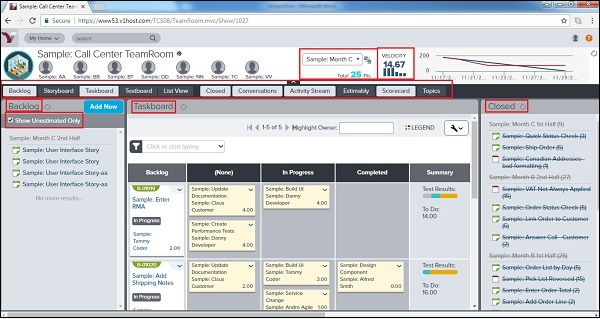VersionOne - Phòng nhóm
TeamRooms là nơi người dùng có thể theo dõi và xem tiến trình ở cấp độ dự án cũng như cấp độ nước rút. Trong TeamRoom, tiến trình hàng ngày có thể được theo dõi ở cấp độ cá nhân.
Để truy cập các Phòng của nhóm, hãy vào Team Planner → TeamRooms như được hiển thị trong ảnh chụp màn hình bên dưới -
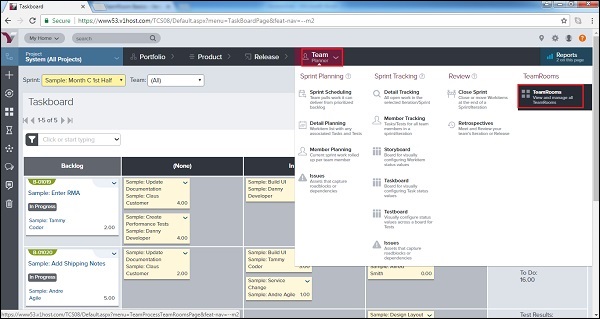
Nó mở TeamRooms được tạo cho các dự án / bản phát hành khác nhau. Người dùng có thể nhấp vào bất kỳ trong số này để xem chi tiết tương ứng.
Thêm phòng nhóm
Thông thường, một scrum master sẽ thêm TeamRoom. Bây giờ chúng ta hãy xem các bước để thêm TeamRoom.
Điều hướng đến Công cụ lập kế hoạch nhóm → Phòng nhóm. Nó hiển thị trang Phòng nhóm với tất cả các phòng còn trống.
Để thêm Phòng nhóm, hãy nhấp vào nút Thêm Phòng nhóm ở trên cùng bên phải.
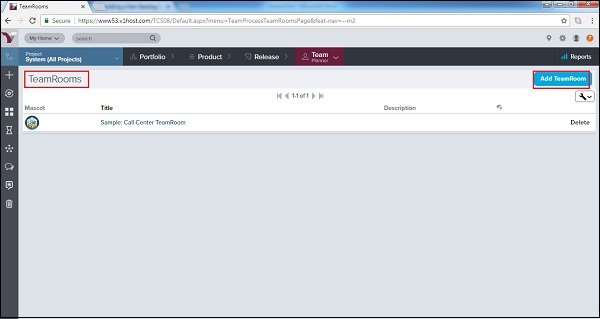
Nó mở ra cửa sổ Thêm TeamRoom, nơi người dùng có thể nhập tiêu đề, chọn Luồng nhóm và lên lịch.
Bây giờ, hãy nhấp vào nút Lưu hiện ở cuối trang.
Note - Người dùng có vai trò Trưởng nhóm trở lên chỉ có thể thêm TeamRoom.
Ảnh chụp màn hình sau đây hiển thị cách thêm TeamRoom -
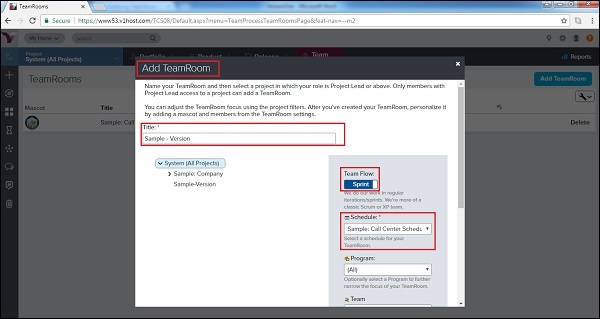
Bảng TeamRoom
TeamRoom bao gồm nhiều chi tiết quan trọng. Trong phần này, chúng ta sẽ thảo luận về các chi tiết hiển thị trong TeamRoom.
Để xem chi tiết TeamRoom, hãy chuyển đến Team Planner → Team Rooms và nhấp vào một trong các phòng còn trống.
Theo Mặc định, Backlog được chọn. Nếu không, hãy nhấp vào tồn đọng để hiển thị các mục tồn đọng ở phía bên trái.
Nhấp vào tab bảng điều khiển bổ sung để hiển thị các mục như được giải thích bên dưới -
| Sr.No | Bảng điều khiển & mô tả |
|---|---|
| 1 | Backlog
|
| 2 | Storyboard
|
| 3 | Taskboard
|
| 4 | Testboard
|
| 5 | List View
|
| 6 | Closed
|
| 7 | Conversations
|
| số 8 | Activity Stream
|
| 9 | Estimably
|
| 10 | Scorecard
|
| 11 | Topics
|
Ảnh chụp màn hình sau đây hiển thị tổng quan về TeamRooms -